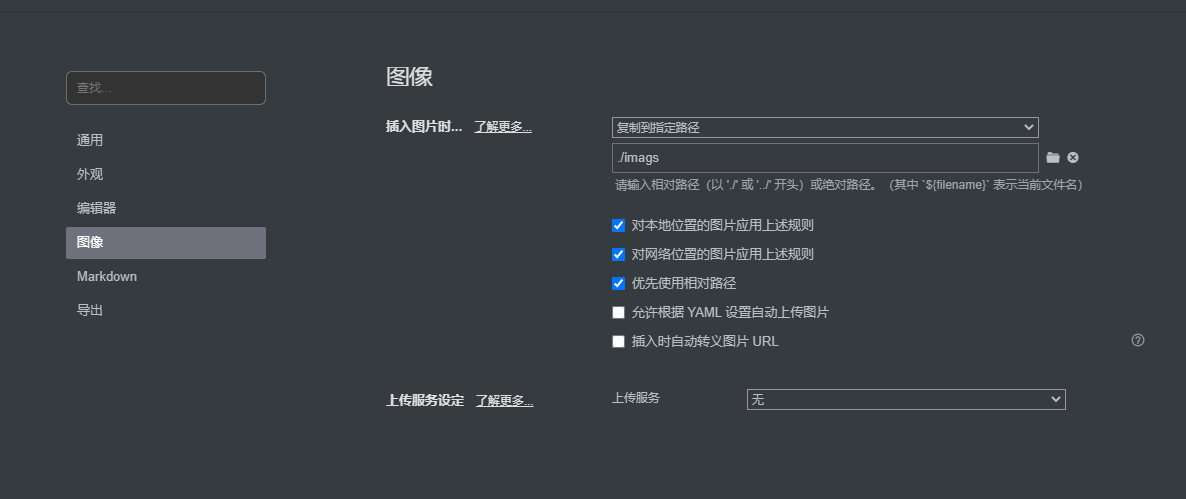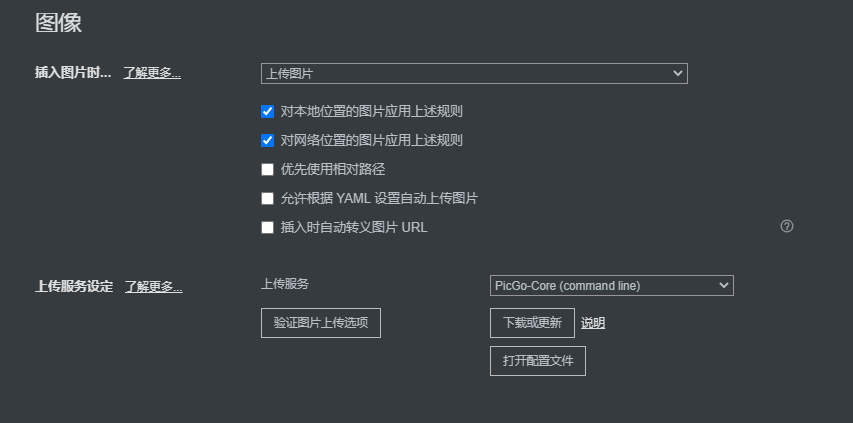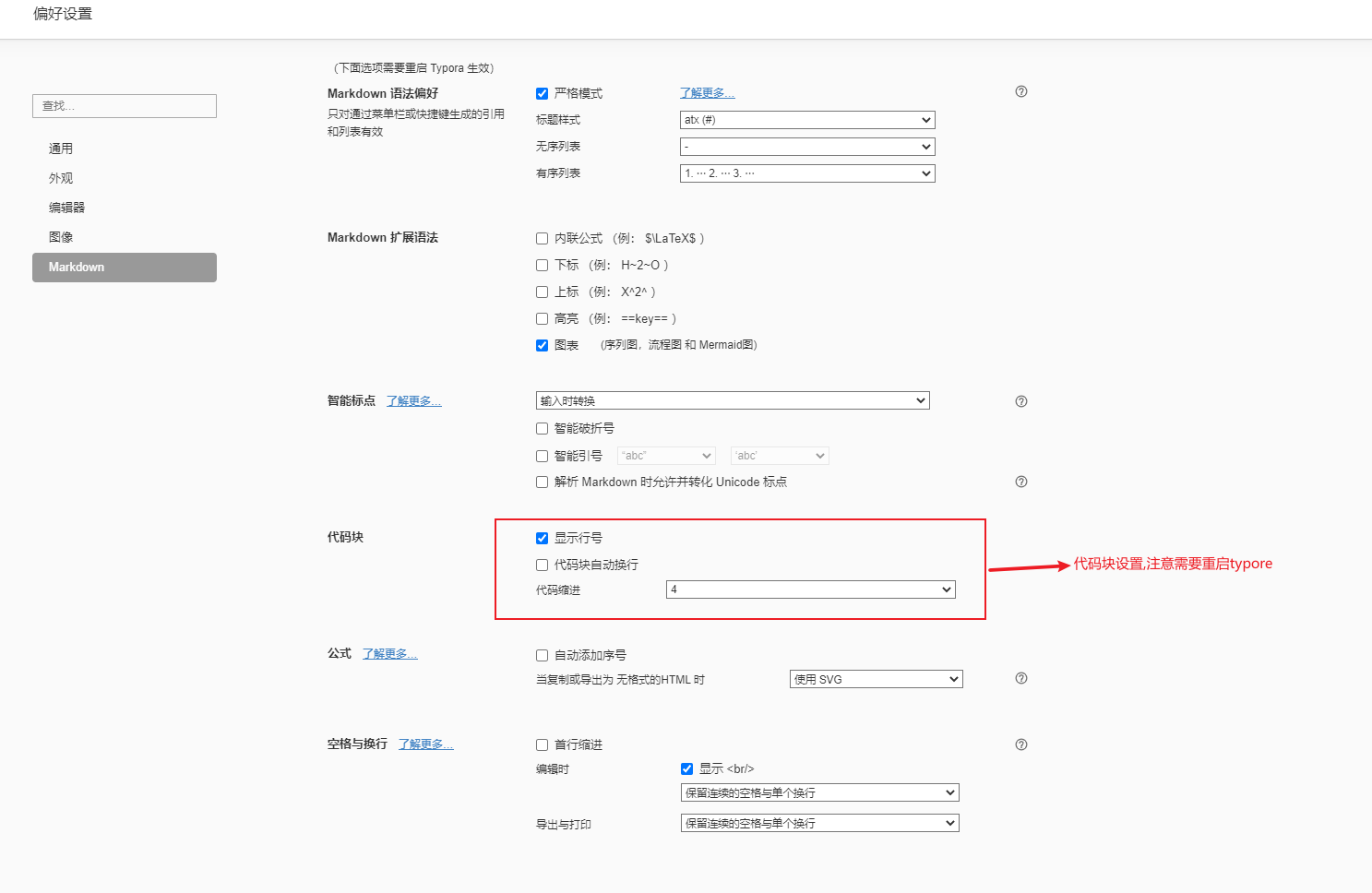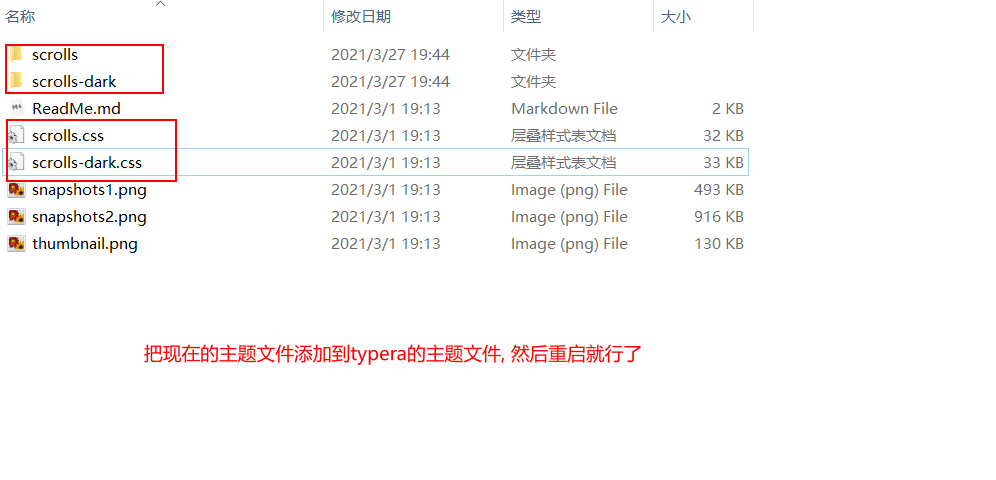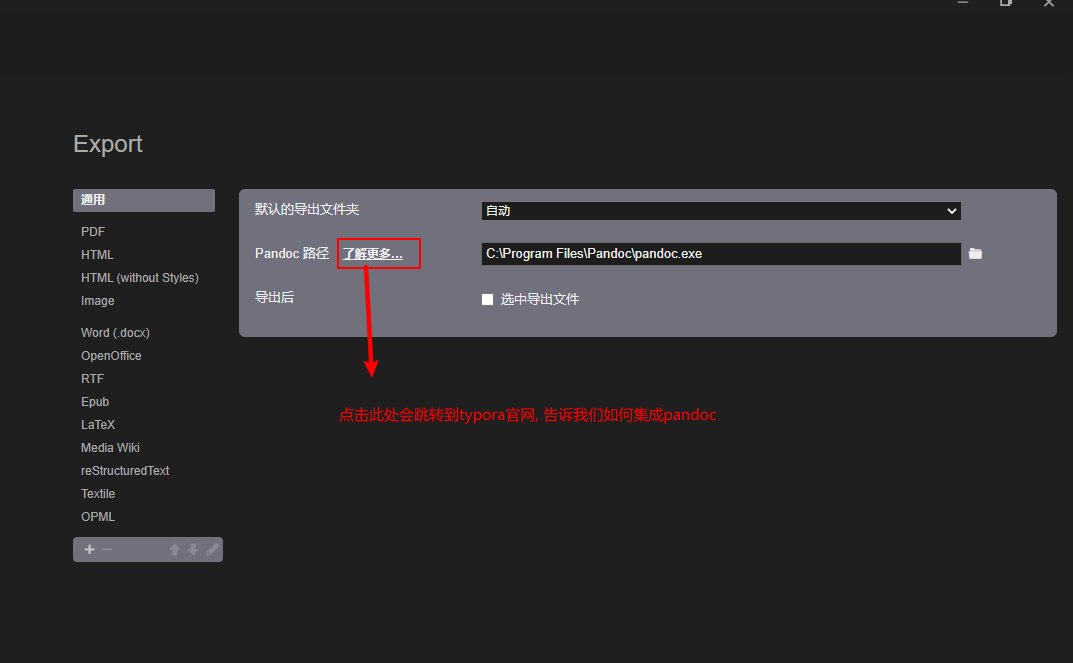1. MD语法
## 二级标题- 无须列表1. 有序列表```java Java代码块<u>你好</u> 下划线~~你好~~ 删除线- [x] 勾选上的框- [ ] 没有勾选上的复选框[百度](http://www.baidu.com) 超链接
2.常用快捷键
Ctrl + C 带格式复制Ctrl + Shift + C 纯文本复制Ctrl + V 带格式粘贴Ctrl + Shift + V 纯文本粘贴Ctrl + T 创建表格Ctrl + Enter 添加一行Ctrl + Shift + Backspace 删除一行Ctrl + Shift + L 显示测边栏Ctrl + Shift + 1 显示大纲Ctrl + Shift + 2 文档列表Ctrl + Shift + 3 目录列表Ctrl + P 搜索文件Ctlr + Shift + F 搜索文件F9 打字机模式F11 切换全屏Ctrl + Shift + + 放大Ctrl + Shift + - 缩小Ctrl + + 扩大标题级别Ctrl + - 缩小标题级别Ctrl + U 下划线Ctrl + I 斜体Ctrl + B 加粗Alt + Shift + 5 删除线Ctrl + Shift + I 插入图签Ctrl + Enter 跳出代码框↑与↓ 切换到语言设置
3. 上传图片
3.1 上传到本地
3.2 上传到图床
- 上传图床时, 需要使用picgo, 不要使用npm安装, 直接在trypora中即可
- 官方文档: https://support.typora.io/Upload-Image/
- picgo-core-cli: https://picgo.github.io/PicGo-Core-Doc/zh/guide/commands.html#use
- picgoAPP: https://picgo.github.io/PicGo-Doc/zh/guide/
- 相关插件: picgo-plugin-super-prefix
3.3 Picgo设置
{"picBed": {"current": "github","github": {"repo": "pogusanqian/my-picture-bed","branch": "master","token": "******",// 仓库的子级目录(可设置也可以不设置)"path": "",// customUrl + path + fileName是一个完整的url地址, 可以访问到图片, 不能随便写"customUrl": "https://raw.githubusercontent.com/pogusanqian/my-picture-bed/master"},// 使用gitee上传时, 必须使用gitee-uploader插件(直接在./picgo目录下执行npm i即可)"gitee": {"repo": "pogusanqian/images","token": "******","path": "","customUrl": "https://gitee.com/pogusanqian/images/raw/master","branch": "master"}},"picgoPlugins": {"picgo-plugin-gitee-uploader": true},"picgo-plugin-gitee-uploader": {"lastSync": "2022-01-12 08:08:40"}}
3.4 命令行上传
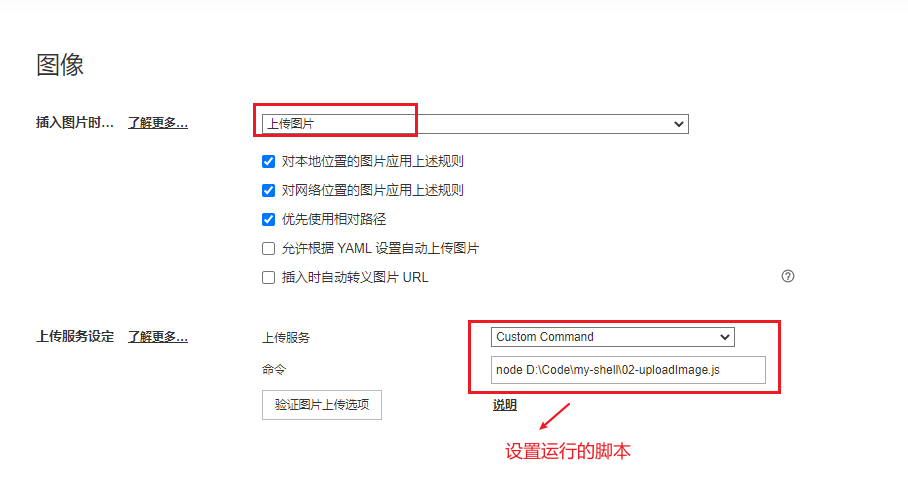
// 获取上传图片的路径, 命令行相当于执行了 node upload.js d:/img/my.pngconst filePath = process.argv[3]// 上传图片获取url路径const url = "https://p5.itc.cn/q_70/images01/20210516/4a266dbead5348e3b0763b8154f15e75.jpeg";// 返回给Typora图片的url地址, Upload Success标头信息, 是可以省略的console.log("Upload Success:");console.log(url);
const fs = require('fs');const axios = require('axios');const FormData = require('form-data');const url = '*********';// 获取Cookieconst Cookie = fs.readFileSync('D:/Code/my-shell/cookie.txt');(async () => {// 填充form表单数据, process.argv[3]获取了Typora传递过来图片路径字符串const data = new FormData();data.append('img', fs.createReadStream(process.argv[2]));// 上传数据const res = await axios({url,data,method: 'post',headers: { Cookie , ...data.getHeaders()},});// 返回上传的路径给typoraconsole.log(res.data.url);})();
4. 基本设置
4.1 代码块行号设置
5. 主题设置
5.1 设置主题字体
原文链接: https://blog.csdn.net/qq_33154343/article/details/106134472
textarea {// 注意这里的数据是两两成组出现的, 第一个表示英文的字体, 第二个表示中文的字体font-family: "Consolas", Microsoft YaHei, Helvetica, Arial, sans-serif;}
5.2 空白间距
原文链接: https://blog.csdn.net/qq_41489540/article/details/118337976
#write {max-width: 1200px;margin: 0 auto;padding: 20px 30px 100px;}
6. 特殊表示
6.1 Mermaid画图
https://zhuanlan.zhihu.com/p/172635547
6.2 不规则表格
原文链接: https://blog.csdn.net/wiborgite/article/details/78044656
Excle转HTML: http://pressbin.com/tools/excel_to_html_table/index.html9. 插件管理
9.1 typora集成pandoc